Macで簡単に写真に文字を入れる方法のメモです。
おそらく、Macで写真に文字を入れる一番簡単なのが、最初から入ってるアプリ「Mac OS X のプレビュー」じゃないかなと思います。
1.「プレビュー」を起動するには、編集したい写真を右クリックして「このアプリケーションで開く」から「プレビュー.app」を選択。
2. もしくは、Macの画面の一番右上にある虫眼鏡アイコンをクリックして、「プレビュー」と入力して一覧に出てきた「プレビュー」アイコンをクリックする。
「プレビュー」を開くとこんな感じに。
赤丸の部分の「編集ツールバーを表示」を押すと、
ツールバーが表示されるので、そこのテキストの欄で文字入力をします。
文字のフォントを変えたり、
文字の大きさを変えたり、
文字の色を変えたり、好きな場所に文字入力できます♪
こんな感じに吹き出しや、簡易ですが文字の縁取りでの入力も出来ます。
操作も非常にシンプルなので、覚えやすいと思います。
日本語フォントの方はこちらのサイトが探しやすいです↓
日本語フォントの投稿検索サイト
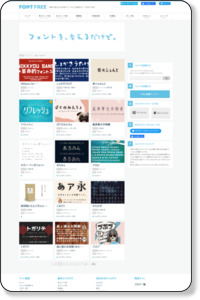
http://fontfree.me/
試しに「http://fontfree.me/」から「たんぽぽ」のフォントをMacにインストールしてみます。
「たんぽぽ」のフォントページから、配布先のサイトに行きます。
「配布サイトダウンロード」をクリックすると、フォントサイトに行きます。
かなフォントの「たんぽぽ」をクリックすると、ダウンロードのリンクが出てきますので、「Mac Type」か「Mac TrueType」をクリック。
ダウンロードが始まります。
ダウンロードした圧縮ファイルをダブルクリックで解凍すると、
フォルダにフォントファイルが入っています。
「GauFonTam」、「GauFontTampopo.bmap」をダブルクリックします。
すると、フォントのプレビューが表示されます。
下にある「フォントをインストール」を押すと、フォントがMacにインストールされます。
以上、走り書きでしたが、Macで簡単に写真に文字入力の方法でした(^^ゞ
初音ミクAppend制作曲マイリスト
Twitter : http://twitter.com/d_elf
【News!!】 ミクさんのMMD映像の関連楽曲動画がニュース記事に!














